如何在 Powerpoint 演示文稿中插入表格
来源:云东方
2023-05-01 20:36:45
0浏览
收藏
积累知识,胜过积蓄金银!毕竟在##column_title##开发的过程中,会遇到各种各样的问题,往往都是一些细节知识点还没有掌握好而导致的,因此基础知识点的积累是很重要的。下面本文《如何在 Powerpoint 演示文稿中插入表格》,就带大家讲解一下知识点,若是你对本文感兴趣,或者是想搞懂其中某个知识点,就请你继续往下看吧~
PowerPoint 演示文稿中的表格有助于在您演示时以结构化格式显示数据。表格中显示的数字对观众有更好的影响。Microsoft Powerpoint 有多种方法可以将表格添加到您的演示文稿中。您可以选择在 Excel 或 Word 等其他应用程序中添加新表或从现有表中复制。方法一:通过选择网格上的行和列来插入表格
步骤 1:在 PowerPoint 缩略图上,右键单击 主幻灯片并选择 新建幻灯片。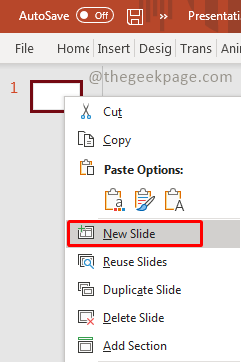 第 2 步:转到 插入 并单击 表格。第 3 步:从下拉菜单中,选择表格所需的总行数和总列数。注意:当您在框上滚动鼠标时,行和列将被选中。向右滚动以选择列数,向下滚动以选择行数。第 4 步:单击最终选择的 行 和 列 以在幻灯片上显示表格。
第 2 步:转到 插入 并单击 表格。第 3 步:从下拉菜单中,选择表格所需的总行数和总列数。注意:当您在框上滚动鼠标时,行和列将被选中。向右滚动以选择列数,向下滚动以选择行数。第 4 步:单击最终选择的 行 和 列 以在幻灯片上显示表格。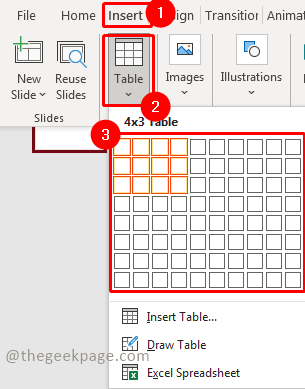 第 5 步:调整表格以适合您的幻灯片。
第 5 步:调整表格以适合您的幻灯片。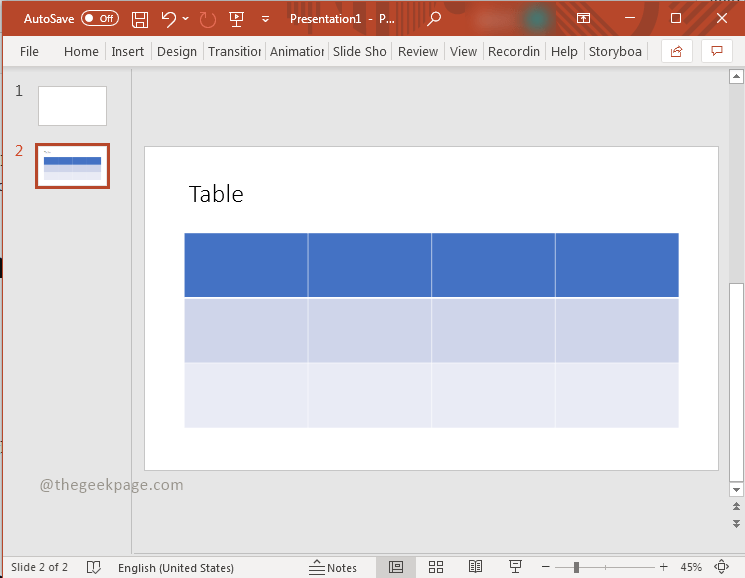
方法二:手动输入行列插入表格
步骤 1:在 PowerPoint 缩略图上,右键单击 主幻灯片并选择 新建幻灯片。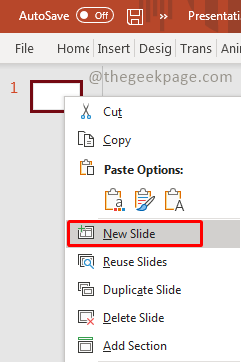 第 2 步:转到 插入 并单击 表格。第 3 步:从下拉菜单中,选择 插入表格。
第 2 步:转到 插入 并单击 表格。第 3 步:从下拉菜单中,选择 插入表格。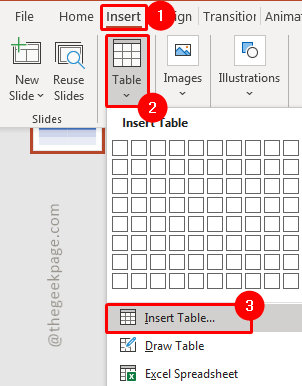 第 4 步:在对话框中,选择要在表格中包含的行数和列数,然后单击“ 确定”。
第 4 步:在对话框中,选择要在表格中包含的行数和列数,然后单击“ 确定”。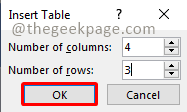 注意:请记住,顶部标题行也将被计算在内。第 5 步:调整表格以适合您的幻灯片。
注意:请记住,顶部标题行也将被计算在内。第 5 步:调整表格以适合您的幻灯片。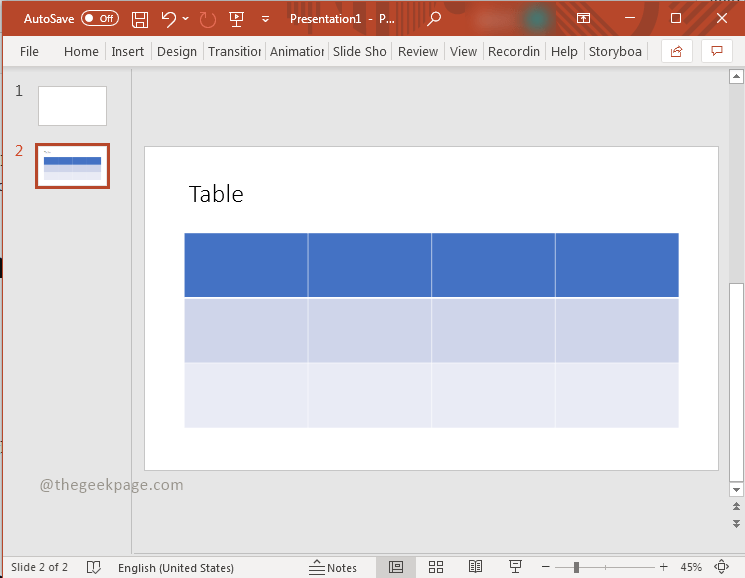 方法三:通过表格图标插入表格步骤 1:在 PowerPoint 缩略图上,右键单击 主幻灯片并选择 新建幻灯片。
方法三:通过表格图标插入表格步骤 1:在 PowerPoint 缩略图上,右键单击 主幻灯片并选择 新建幻灯片。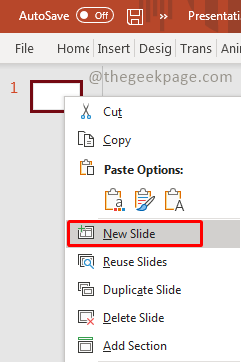 第 2 步:在新幻灯片中,将鼠标移到幻灯片中心并单击 表格图标。
第 2 步:在新幻灯片中,将鼠标移到幻灯片中心并单击 表格图标。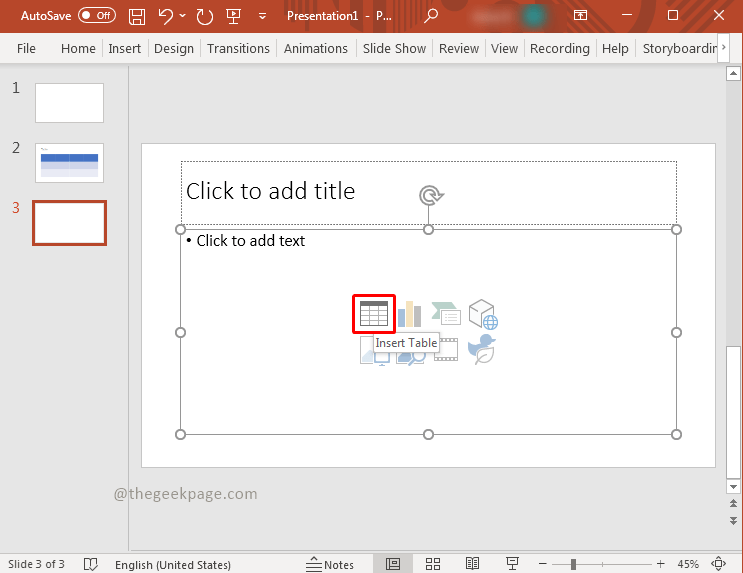 第 3 步:在对话框中,选择要在表格中包含的行数和列数,然后单击“ 确定”。
第 3 步:在对话框中,选择要在表格中包含的行数和列数,然后单击“ 确定”。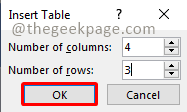
方法四:在幻灯片上绘制自己的表格
步骤 1:在 PowerPoint 缩略图上,右键单击 主幻灯片并选择 新建幻灯片。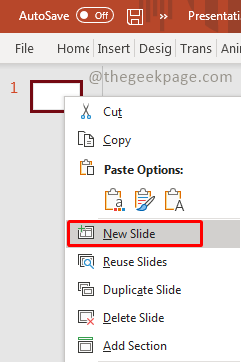 第 2 步:转到 插入 并单击 表格。第 3 步:从下拉菜单中,选择 绘制表格。
第 2 步:转到 插入 并单击 表格。第 3 步:从下拉菜单中,选择 绘制表格。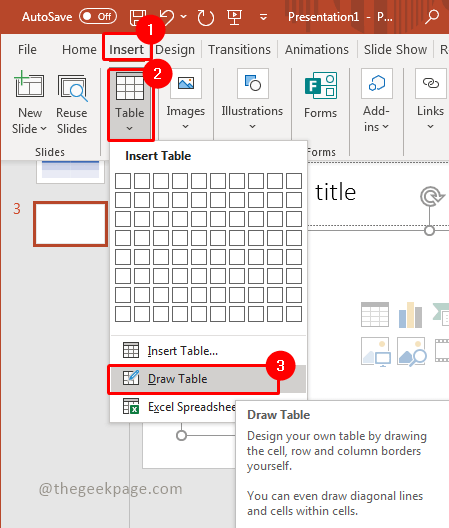 注意:此功能允许您在鼠标的帮助下随意绘制表格。第 4 步: 左键单击 鼠标按钮并在继续按住单击的同时拖动鼠标。第5步:根据大小调整表。第6步:左键单击 并在桌子上画线。注意:您可以使用此功能随意绘制表格
注意:此功能允许您在鼠标的帮助下随意绘制表格。第 4 步: 左键单击 鼠标按钮并在继续按住单击的同时拖动鼠标。第5步:根据大小调整表。第6步:左键单击 并在桌子上画线。注意:您可以使用此功能随意绘制表格 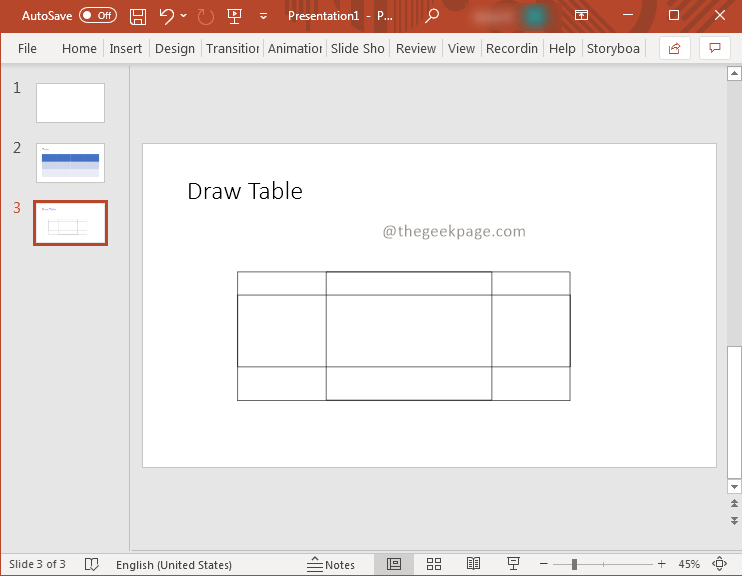
方法 5:从 Excel 插入准备好的表格
步骤 1:在 PowerPoint 缩略图上,右键单击 主幻灯片并选择 新建幻灯片。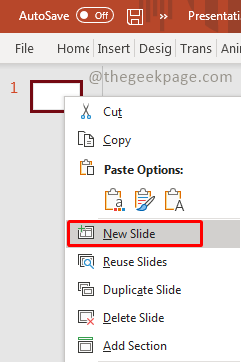 第2步:现在转到准备好的表格的excel文件。 复制 表数据。
第2步:现在转到准备好的表格的excel文件。 复制 表数据。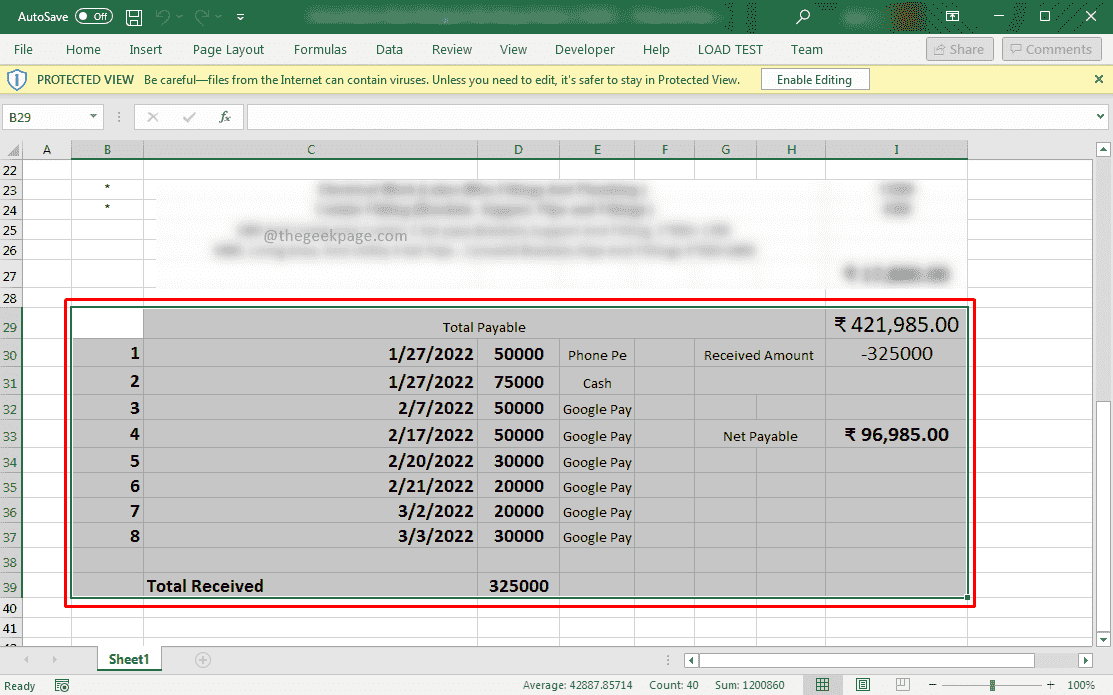 注意:保持方便的行数和列数。就像在这个例子中一样,它是 10 行和 9 列。第 3 步:现在回到您的 PowerPoint, 单击插入,然后选择表格。 在下拉列表中选择插入表格。
注意:保持方便的行数和列数。就像在这个例子中一样,它是 10 行和 9 列。第 3 步:现在回到您的 PowerPoint, 单击插入,然后选择表格。 在下拉列表中选择插入表格。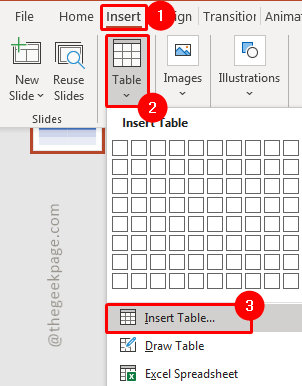 第 4 步:在对话框中,选择 excel 文件表中存在的行数和列数,然后单击“ 确定”。
第 4 步:在对话框中,选择 excel 文件表中存在的行数和列数,然后单击“ 确定”。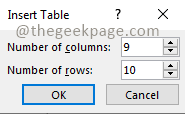 第 5 步: 单击 表格的第一个单元格,然后按Ctrl+V粘贴数据。
第 5 步: 单击 表格的第一个单元格,然后按Ctrl+V粘贴数据。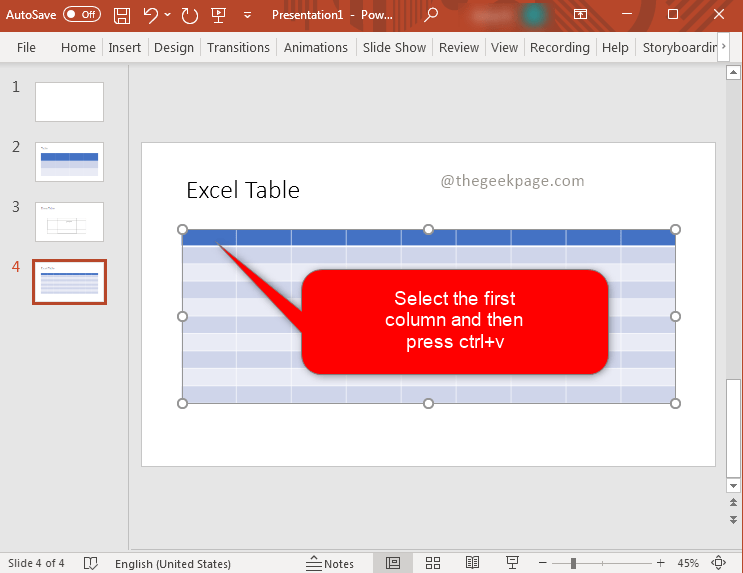 注意:这将在此处导入完整的表。
注意:这将在此处导入完整的表。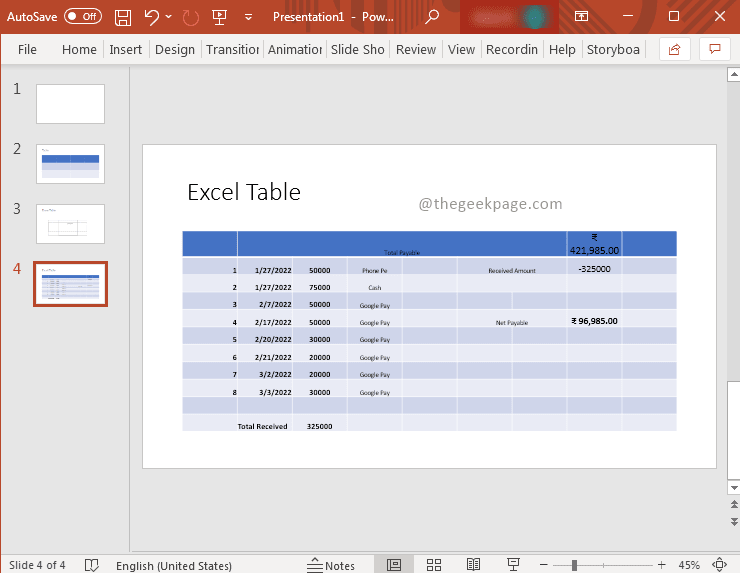
方法 6:Excel 电子表格作为表格
第 1 步:右键单击PowerPoint 缩略图,然后单击上下文菜单中的“新建幻灯片”选项。
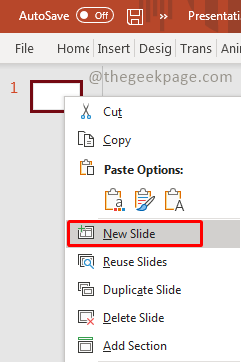
第 2 步:转到Insert并选择Table,在下拉列表中选择Excel Spreadsheet。
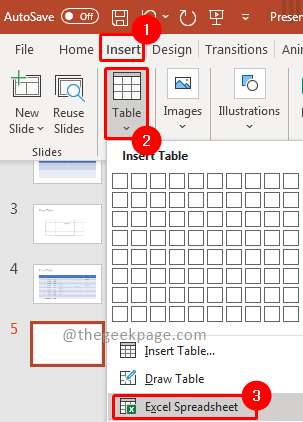
第 1 步 -从此处下载 Restoro PC 修复工具
第 2 步- 单击开始扫描以自动查找并修复任何 PC 问题。第 3 步:根据需要通过拖动调整大小。在添加到幻灯片的 Excel 电子表格中填写表格的内容。
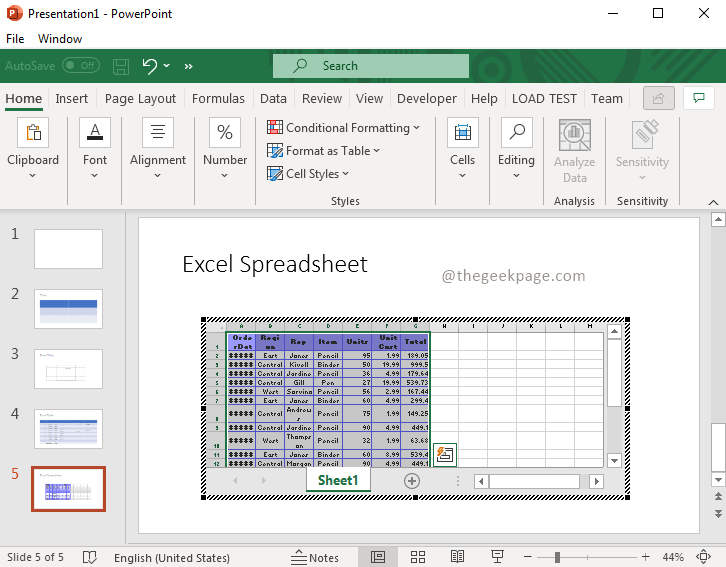 第四步:内容填写完毕后,点击外部。您可以查看表格格式的 excel 电子表格。
第四步:内容填写完毕后,点击外部。您可以查看表格格式的 excel 电子表格。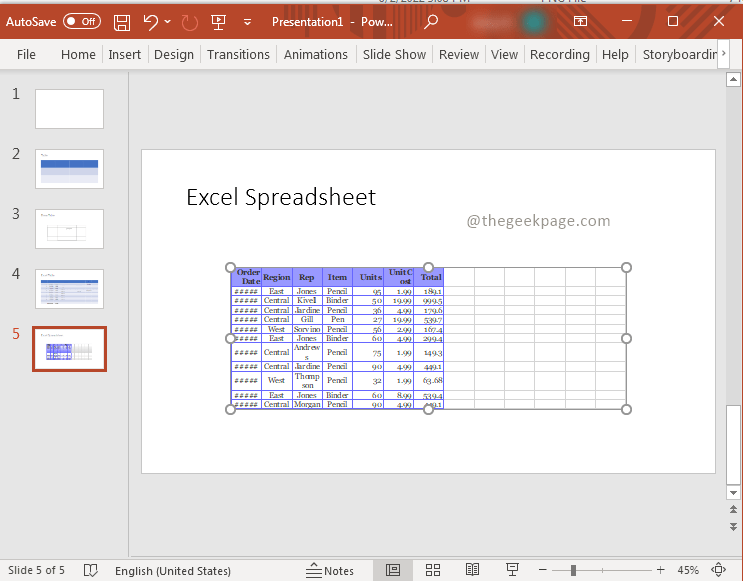
文中关于幻灯片,缩略图的知识介绍,希望对你的学习有所帮助!若是受益匪浅,那就动动鼠标收藏这篇《如何在 Powerpoint 演示文稿中插入表格》文章吧,也可关注golang学习网公众号了解相关技术文章。
版本声明
本文转载于:云东方 如有侵犯,请联系study_golang@163.com删除
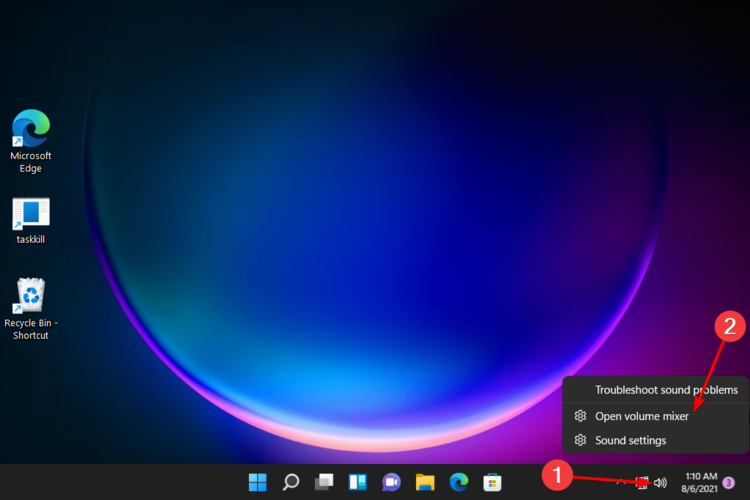 如何在 Windows 11 上设置应用程序音量和设备首选项
如何在 Windows 11 上设置应用程序音量和设备首选项
- 上一篇
- 如何在 Windows 11 上设置应用程序音量和设备首选项
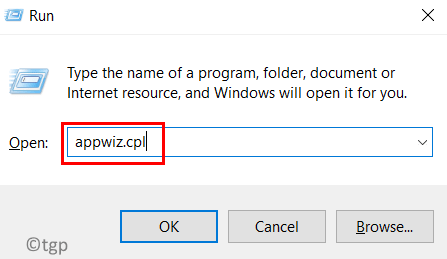
- 下一篇
- 如何在 Edge 浏览器中修复“我们无法加载此扩展程序错误”
查看更多
最新文章
-

- 文章 · 软件教程 | 1分钟前 | 笔趣阁
- 笔趣阁最新官网地址更新 笔趣阁免费小说阅读官网入口直达
- 408浏览 收藏
-

- 文章 · 软件教程 | 1分钟前 |
- 抖音1-75级直播间等级表 抖音1-75级荣誉等级花费明细
- 169浏览 收藏
-

- 文章 · 软件教程 | 4分钟前 |
- 京东双11叠加优惠券怎么使用效益最大_京东双11优惠券叠加方法
- 314浏览 收藏
-

- 文章 · 软件教程 | 5分钟前 |
- 钉钉聊天记录无法查看怎么办 钉钉聊天记录恢复与操作技巧
- 131浏览 收藏
-

- 文章 · 软件教程 | 9分钟前 |
- 盘搜搜app怎么找电子书 盘搜搜app全网PDF/MOBI/EPUB搜索指南【方法】
- 398浏览 收藏
-
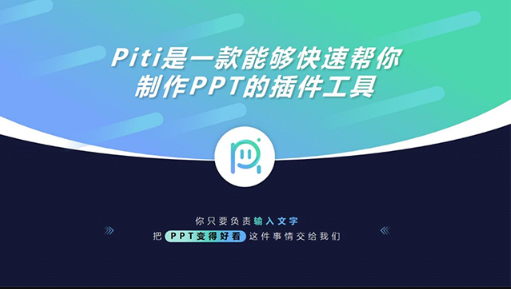
- 文章 · 软件教程 | 10分钟前 | Piti插件
- Piti插件怎样一键美化结尾页_Piti插件一键美化结尾页步骤
- 498浏览 收藏
-

- 文章 · 软件教程 | 11分钟前 |
- win11怎么调整桌面图标间距_win11修改桌面图标大小和间距方法
- 283浏览 收藏
-

- 文章 · 软件教程 | 13分钟前 |
- windows如何设置屏保程序_windows屏幕保护程序设置与密码
- 299浏览 收藏
-

- 文章 · 软件教程 | 16分钟前 |
- Adobe正版软件服务崩溃_AGS弹窗报错或无法验证许可证怎么办【禁用】
- 172浏览 收藏
-

- 文章 · 软件教程 | 16分钟前 |
- 126邮箱登录入口官网首页 126邮箱登录网页版入口
- 480浏览 收藏
-
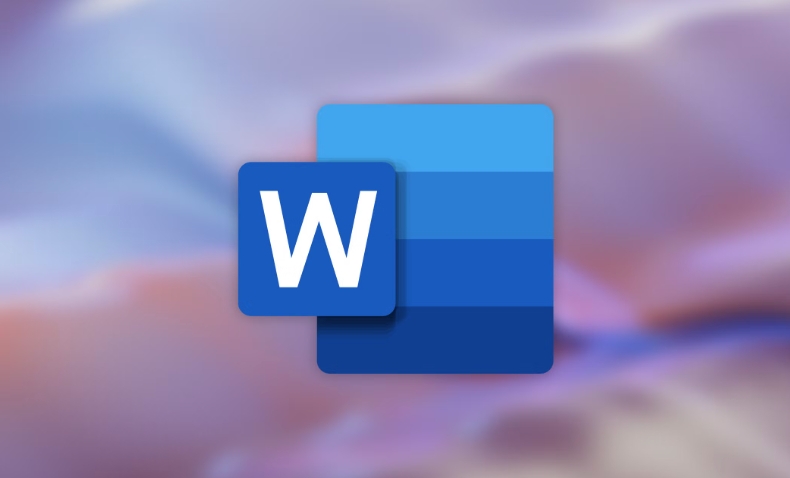
- 文章 · 软件教程 | 17分钟前 |
- Word怎么制作调查问卷?Word打钩方框(复选框)制作教程【实用功能】
- 150浏览 收藏
查看更多
课程推荐
-

- 前端进阶之JavaScript设计模式
- 设计模式是开发人员在软件开发过程中面临一般问题时的解决方案,代表了最佳的实践。本课程的主打内容包括JS常见设计模式以及具体应用场景,打造一站式知识长龙服务,适合有JS基础的同学学习。
- 543次学习
-

- GO语言核心编程课程
- 本课程采用真实案例,全面具体可落地,从理论到实践,一步一步将GO核心编程技术、编程思想、底层实现融会贯通,使学习者贴近时代脉搏,做IT互联网时代的弄潮儿。
- 516次学习
-

- 简单聊聊mysql8与网络通信
- 如有问题加微信:Le-studyg;在课程中,我们将首先介绍MySQL8的新特性,包括性能优化、安全增强、新数据类型等,帮助学生快速熟悉MySQL8的最新功能。接着,我们将深入解析MySQL的网络通信机制,包括协议、连接管理、数据传输等,让
- 500次学习
-

- JavaScript正则表达式基础与实战
- 在任何一门编程语言中,正则表达式,都是一项重要的知识,它提供了高效的字符串匹配与捕获机制,可以极大的简化程序设计。
- 487次学习
-

- 从零制作响应式网站—Grid布局
- 本系列教程将展示从零制作一个假想的网络科技公司官网,分为导航,轮播,关于我们,成功案例,服务流程,团队介绍,数据部分,公司动态,底部信息等内容区块。网站整体采用CSSGrid布局,支持响应式,有流畅过渡和展现动画。
- 485次学习
查看更多
AI推荐
-

- ChatExcel酷表
- ChatExcel酷表是由北京大学团队打造的Excel聊天机器人,用自然语言操控表格,简化数据处理,告别繁琐操作,提升工作效率!适用于学生、上班族及政府人员。
- 3365次使用
-

- Any绘本
- 探索Any绘本(anypicturebook.com/zh),一款开源免费的AI绘本创作工具,基于Google Gemini与Flux AI模型,让您轻松创作个性化绘本。适用于家庭、教育、创作等多种场景,零门槛,高自由度,技术透明,本地可控。
- 3574次使用
-

- 可赞AI
- 可赞AI,AI驱动的办公可视化智能工具,助您轻松实现文本与可视化元素高效转化。无论是智能文档生成、多格式文本解析,还是一键生成专业图表、脑图、知识卡片,可赞AI都能让信息处理更清晰高效。覆盖数据汇报、会议纪要、内容营销等全场景,大幅提升办公效率,降低专业门槛,是您提升工作效率的得力助手。
- 3607次使用
-

- 星月写作
- 星月写作是国内首款聚焦中文网络小说创作的AI辅助工具,解决网文作者从构思到变现的全流程痛点。AI扫榜、专属模板、全链路适配,助力新人快速上手,资深作者效率倍增。
- 4735次使用
-

- MagicLight
- MagicLight.ai是全球首款叙事驱动型AI动画视频创作平台,专注于解决从故事想法到完整动画的全流程痛点。它通过自研AI模型,保障角色、风格、场景高度一致性,让零动画经验者也能高效产出专业级叙事内容。广泛适用于独立创作者、动画工作室、教育机构及企业营销,助您轻松实现创意落地与商业化。
- 3979次使用
查看更多
相关文章
-
- pe系统下载好如何重装的具体教程
- 2023-05-01 501浏览
-
- qq游戏大厅怎么开启蓝钻提醒功能-qq游戏大厅开启蓝钻提醒功能教程
- 2023-04-29 501浏览
-
- 吉吉影音怎样播放网络视频 吉吉影音播放网络视频的操作步骤
- 2023-04-09 501浏览
-
- 腾讯会议怎么使用电脑音频 腾讯会议播放电脑音频的方法
- 2023-04-04 501浏览
-
- PPT制作图片滚动效果的简单方法
- 2023-04-26 501浏览




